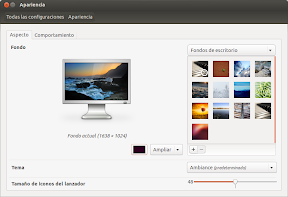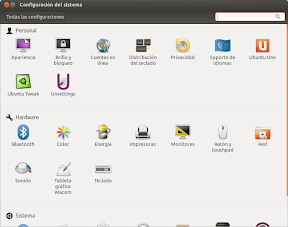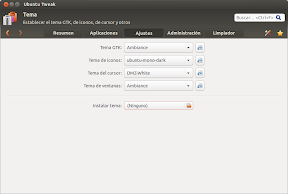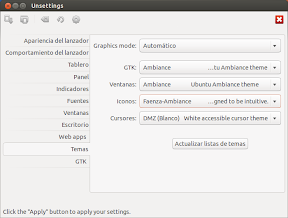Una de las ventajas y a la vez inconveniente, de la mayoría de distribuciones Linux es su gran “configurabilidad”, lo que permite que personalicemos hasta el más mínimo detalle. Y digo inconveniente, porque a los recién llegados puede ocasionarles mas quebraderos de cabeza que ventajas. Por esta razón, (esta es mi opinión) entiendo que el equipo de Ubuntu, pretende que la experiencia del usuario al enfrentarse con su nuevo Sistema Operativo sea igual para todos. Para ello, es necesario “controlar” lo que el usuario puede hacer con el interfaz gráfico. Todo esto dentro de la medida de lo posible, es decir, inicialmente, cuando un nuevo usuario que proviene de otro S.O. se enfrenta a Ubuntu o cualquier otra distribución, lo primero que hace es descubrirla, y aprender su manejo, y con el tiempo (mucho o poco dependiendo de las ganas/miedos que cada uno tenga) termina por conocer los entresijos, y dado que estamos en un sistema abierto, puede modificar hasta el último detalle.
En este sentido, Ubuntu, está mejorando estéticamente la interfaz gráfica, con su propia tipografía, el menú global, las barras de desplazamiento, el Dash (Tablero), el lanzador…, y parece ser que en un futuro próximo los iconos. Y todo ello con la idea (siempre según mi opinión) de que la experiencia del usuario sea única.
Una de las pocas cosas que personalizo actualmente, es el tema de iconos, cambiándo a Faenza, sin embargo, esto se ha puesto algo complicado en las últimas versiones de Ubuntu, donde ya no es posible cambiar de forma sencilla el icono. En la configuración del sistema, en el apartado de apariencia, solo te permite cambiar el tema, pero no personalizarlo:
¿Como hacerlo?
Cambiando el tema de iconos
Como he indicado en la introducción, Ubuntu, por tratarse de un sistema abierto permite modificar hasta el último detalle, sin embargo, se trata de hacerlo de la forma mas sencilla, y preferiblemente con interfaz gráfico. Por ello, me he decantando por dos clásicos de la personalización de Ubuntu:
- Ubuntu Tweak
- Unsettings
Una vez instaladas estas dos herramientas, las tienes disponibles desde la Configuración del Sistema:
Ubuntu Tweak
En el caso de Ubuntu Tweak, solo tienes que seleccionar la pestaña Ajustes, donde podrás seleccionar el tema de iconos a instalar, permitiéndote además instalar temas generales de una forma realmente sencilla:
Unsettings
En el caso de Unsettings, la personalización es muy similar, seleccionando la pestaña Temas, puedes seleccionar el tema de iconos, pero además te ofrece una mayor posibilidad, dado que mientras que Ubuntu-Tweak solo te ofrece Faenza, en el caso de Unsettings puedes encontrar Faenza-Ambiance, Faenza-Dark, Faenza-Darker, Faenza-Darkest y Faenza-Radiance. En particular, mi selección es Faenza-Darkest que es el que actualmente mejor “marida” con Ambiance.
Conclusiones
Desde luego que a la hora de personalizar hasta el más mínimo detalle, Unsettings se lleva la palma, pero es con Ubuntu-Twek con el que podrás instalar con mayor facilidad cualquier aplicación que no se encuentre en los repositorios oficiales de Ubuntu. Se trata de dos herramientas complementarias, y que facilitan la personalización de cualquier equipo.
Fuente: atareao